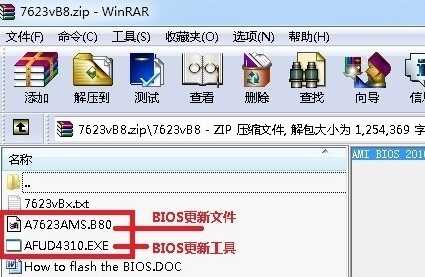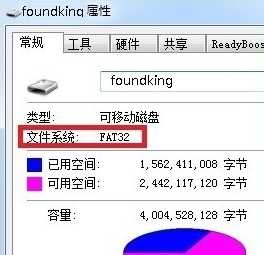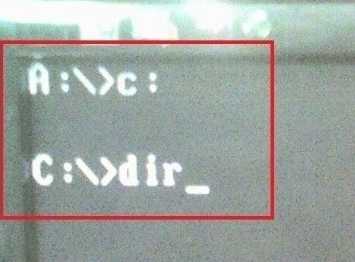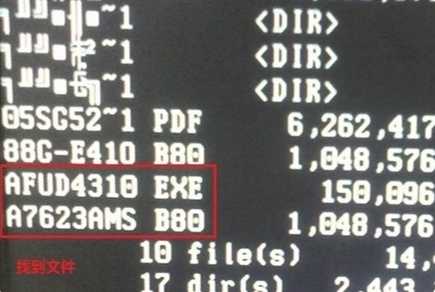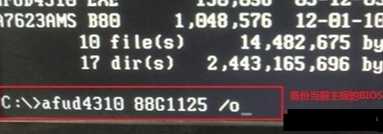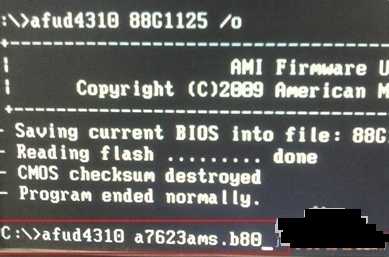微星电脑主板Bios升级图文教程
在我们学习刷主板Bios之前请大家不要盲目去测试,如果刷不好容易出现电脑无法正常使用等情况。所以,大家在下载对应主板Bios升级固件时候一定要找稳定去刷,避免因为一些测试版本导致刷机失败等等。
1、我们先到微星官网下载最新主板 BIOS。
2、准备一个Fat32格式U盘启动工具,然后把下载新BIOS解压到U盘根目录。
3、开机设置 U 盘启动,然后选择 DOS 进入。
4、进入 U 盘找到BIOS文件、找到这些文件。
5、备份原来BIOS。因为怕新BIOS会出现某些问题,最好备份一下原来BIOS。
6、开始刷新 BIOS。
7、重启电脑,看是否刷新成功,通过CPUZ测试,发现BIOS版本已经变成刷新日期,说明刷新完成。
以上就是微星电脑主板Bios升级图文教程,大家在刷自己电脑主板时候一定要根据自己电脑实际情况来决定。很多时候我们其实并不需要对 Bios 进行升级,除非您有特殊需求。
华山资源网 Design By www.eoogi.com
广告合作:本站广告合作请联系QQ:858582 申请时备注:广告合作(否则不回)
免责声明:本站资源来自互联网收集,仅供用于学习和交流,请遵循相关法律法规,本站一切资源不代表本站立场,如有侵权、后门、不妥请联系本站删除!
免责声明:本站资源来自互联网收集,仅供用于学习和交流,请遵循相关法律法规,本站一切资源不代表本站立场,如有侵权、后门、不妥请联系本站删除!
华山资源网 Design By www.eoogi.com
暂无评论...
更新日志
2025年01月24日
2025年01月24日
- 小骆驼-《草原狼2(蓝光CD)》[原抓WAV+CUE]
- 群星《欢迎来到我身边 电影原声专辑》[320K/MP3][105.02MB]
- 群星《欢迎来到我身边 电影原声专辑》[FLAC/分轨][480.9MB]
- 雷婷《梦里蓝天HQⅡ》 2023头版限量编号低速原抓[WAV+CUE][463M]
- 群星《2024好听新歌42》AI调整音效【WAV分轨】
- 王思雨-《思念陪着鸿雁飞》WAV
- 王思雨《喜马拉雅HQ》头版限量编号[WAV+CUE]
- 李健《无时无刻》[WAV+CUE][590M]
- 陈奕迅《酝酿》[WAV分轨][502M]
- 卓依婷《化蝶》2CD[WAV+CUE][1.1G]
- 群星《吉他王(黑胶CD)》[WAV+CUE]
- 齐秦《穿乐(穿越)》[WAV+CUE]
- 发烧珍品《数位CD音响测试-动向效果(九)》【WAV+CUE】
- 邝美云《邝美云精装歌集》[DSF][1.6G]
- 吕方《爱一回伤一回》[WAV+CUE][454M]